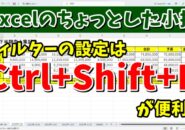Warning: Trying to access array offset on value of type bool in /home/kaz3417/pclessontv.com/public_html/wp-content/themes/izm_tcd034/functions/short_code.php on line 32
今回は、Excelで数値を変えても
計算結果が変わらない場合の、対処方法をご紹介します。
<スポンサードリンク>
created by Rinker
¥1,738
(2026/01/14 14:32:04時点 楽天市場調べ-詳細)
Excelではまれに
数式が参照しているセルの数値を変えても
計算結果が変わらない
といった、トラブルが起こることがあります。
これは、Excelの計算方法の設定が
自動から手動に切り替わってしまっていることが
原因のほとんどです。
今回は、この計算方法の設定を
変える手順を解説しています。
気になる方は、以下よりご覧ください↓
ではでは、今回はこのへんで。
<スポンサードリンク>